Hack et installation d'un Custom Firmware sur la Powkiddy A12
Avançant des arguments de dimenssion et de puissance très interessants, la Powkiddy A12 se veut un bartop au rapport qualité/prix imbattable. Cependant, elle est généralement proposée à la vente avec un firmware qui limite son utilisation aux seuls jeux présents sur la carte SD fournie.
Ce TUTO va ainsi vous permettre de de jouer aux Full-Sets NES, SMS, SNES, MD, NeoGeo, Arcade, et plus encore...
Juste une chose, qui a son importance : Suite a ce
hack, la sortie HDMI de la Powkiddy sera rendue inopérente... Mais bon,
elle possède déja le sien, ce qui est largement suffisant !
Ce
problème sera résolu lors d'une prochaine mise a jour.
Alors, on y va ?... C'est parti !

1- MATERIEL NECESSAIRE
Le Hack de la Powkiddy se pilote à partir d'un PC sous Windows. Il faudra donc la connecter au PC via un câble USB A male / A male.
Nous aurons également besoin d'une carte SD de 32 Go (marque Samsung conseillée) :
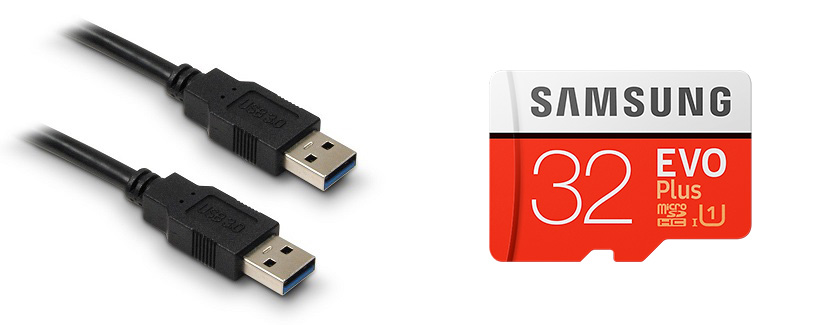
2- LOGICIELS NECESSAIRES
Nous aurons besoins de 4 fichiers pour arriver à nos fins, à savoir :
| Les Drivers Powkiddy A12 | 9,6 Mo | Download |
| Le Custom Firmware (Team Ruka) | 64 Mo | Download ou Download |
| Win32DiskImager v1.0 (Logiciel de gravure sur SD Card) | 17 Mo | Download |
| Image SD-Card (Powkiddy A12 - SD Card 32 Go (v2).zip) | 22 Go | Download |
A présent que nous avons tout ce qu'il nous faut, lançons-nous dans le flash de notre Powkiddy A12 !
3- FLASH DE LA POWKIDDY (Installation d'un Custom Firmware)
L'installation d'un Custom Firmware débloquera toutes les fonctionnalités de la Powkiddy et permettra ainsi l'utilisation de SD-Card custom.
- 1/ Eteindre tout d'abord la Powkiddy A12
- 2/ Décompresser le fichier Driver.rar sur le PC afin d'obtenir les fichiers suivants :
- 3/ Installer les Drivers de la Powkiddy A12 sur le PC en double-cliquant sur DriversInstall.exe
- 4/ A l'aide du câble USB A/A, relier le port USB le plus haut de la Powkiddy à un port USB quelconque du PC :
- 5/ Maintenir les touches SELECT, Fleche retour, V- et V+ enfoncées et allumer la Powkiddy A12 :
- 6/ Décompresser le fichier "Custom Firmware.zip" sur le PC afin d'obtenir les fichiers suivants et double-cliquer sur le fichier "flash all versions.bat" :
- 7/ Eteindre la Powkiddy et oter le cable USB : le Flashage est terminé, votre console est prête à accueillir une nouvelle carte SD remplie de Full-Sets ! :)
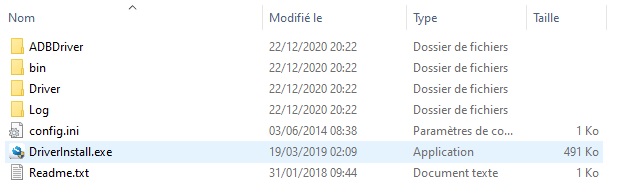

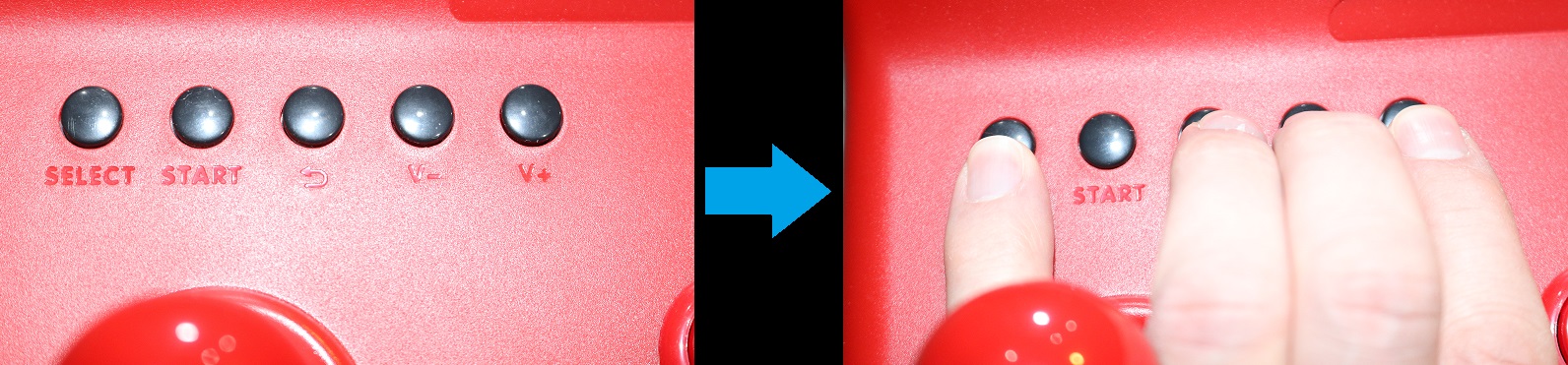
Le PC devrait reconnaitre la Powkiddy comme un périphérique Class for rockusb device :
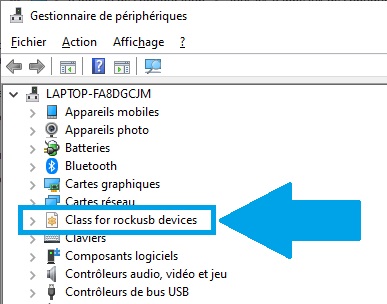
Si ce n'est pas le cas (triangle jaune sur le périphérique non reconnu dans le gestionnaire de périphériques), alors installer manuellement les drivers en pointant sur le répertoire "Driver" de l'archive décompréssée précédemment et en choisissant la version compatible avec la version de Windows :
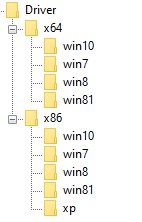
Si la console n'est toujours pas détectée, alors essayer de la brancher sur un autre port USB du PC.
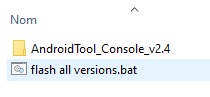
Une fenêtre DOS s'ouvre : appuyer sur la touche Y du clavier pour lancer la première phase du flash :
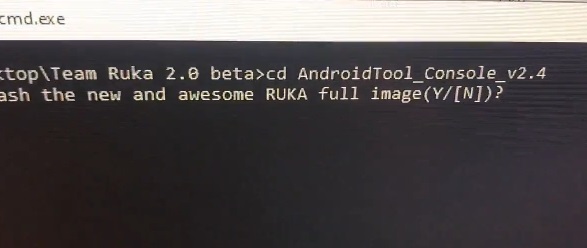
Une fois qu'elle a atteint les 100%, la première phase du flash enchaine automatiquement avec une seconde phase, plus rapide :
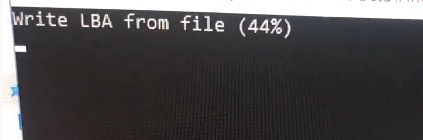
Lorsque la seconde phase de flash atteint les 100%, appuyer sur n'importe quelle touche du clavier pour finaliser l'opération.
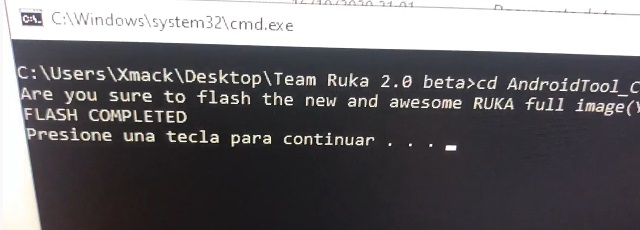
4- CREER UNE CARTE SD PRETE A L'EMPLOI POUR LA POWKIDDY
- 1/ Décompresser le fichier Powkiddy A12 - SD Card 32 Go.rar afin d'obtenir un fichier Powkiddy A12 - SD Card 32 Go.img
- 2/ Insérer la carte micro-SD de 32 Go dans votre PC
- 3/ Exécuter le logiciel Win32 Disk Imager
- 4/ Charger le fichier Powkiddy A12 - SD Card 32 Go.img dans Win32 Disk Imager en cliquant sur l'icône en forme de dossier à coté du champ Fichier Image
- 5/ Choisir le lecteur correspondant à la carte micro-SD fraîchement insérée (en cliquant sur la petite flêche sous le champ "Périphérique"
- 6/ Cliquer sur le bouton Ecrire afin de lancer la gravure<
- 7/ Lorsque la gravure est terminée, éjecter la micro SD-Card du PC : elle est prête, il suffit de la substituer à celle d'origine sur la Powkiddy !
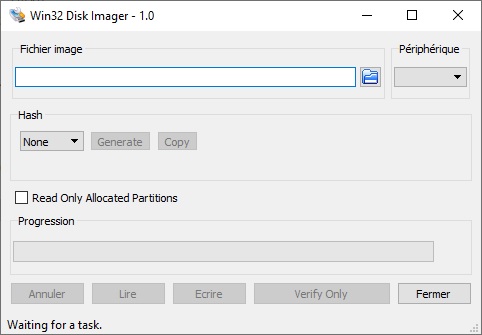
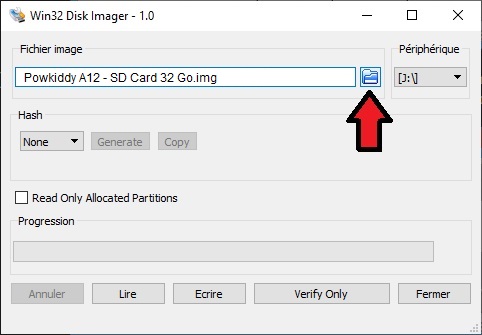
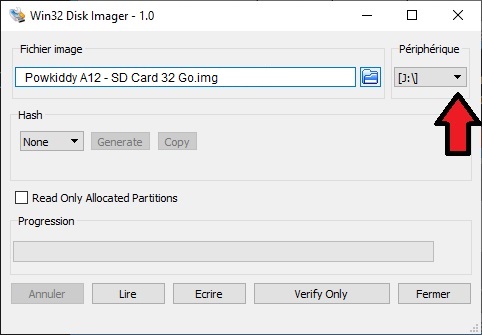
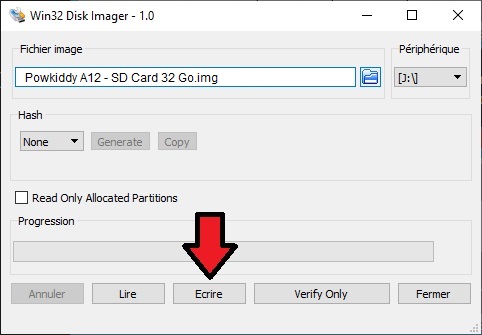

5- UTILISATION
Il ne reste plus, à présent, qu'à ralumer la Powkiddy pour profiter du contenu de cette nouvelle SD-CARD ! Une fois le menu chargé et affiché, lancer un jeu est très simple puisqu'il suffit de :
- 1/ Se déplacer vers la droite à l'aide de la manette de la Powkiddy pour sélectionner une machine
- 2/ Se déplacer ensuite vers le bas pour sélectionner un jeu
- 3/ Valider le jeu en appuyant sur le bouton A de la Powkiddy
- 4/ Choisir un émulateur parmi ceux proposés :

Astuce : les boutons bleus complètement à droite de la powkiddy vous permettront de parcourir les listes de jeux rapidement en sautant de lettre en lettre.
6- AJOUT DE ROMS
Le contenu de la carte SD est nativement accessible via Windows. Il est ainsi possible d'ajouter d'autres ROMs de jeu.
Pour cela il suffit de :
- 1/ Copier les nouvelles ROMs dans le répertoire "roms" se situant en racine de la carte SD
- 2/ Sur la Powkiddy, se rendre sur l'icone "Importer du contenu"
- 3/ Sélectionner le menu "Analyser un dossier"
- 4/ Sélectionner le dossier dans lequel les nouvelles ROMs ont été précédemment copiées
- 5/ Sélectionner la commande "Analyser ce dossier"
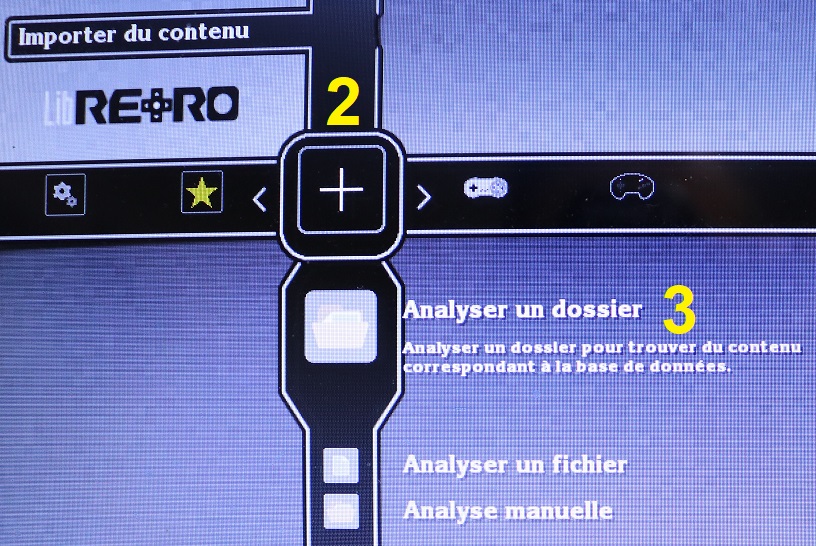
A l'issue de cette analyse du dossier, de nouvelles Playlists seront rendues accessibles (ou complétées) : les nouveaux jeux y seront répertoriés.
Et voilà ! Vous avez désormais en mains toutes les clefs pour flasher et customiser votre bartop POWKIDDY A12 !

7- CUSTOMISATION
Ce qu'il faut savoir :
Les screenshots qui s'affichent sur
l'interface de séléction des playlists sont tous
disponibles au téléchargement
via les liens suivants :
http://thumbnailpacks.libretro.com
https://archive.org/details/No-Intro_Thumbnails_2016-04-10
Quant aux émulateurs (cores), c'est par ici :
http://buildbot.libretro.com/nightly/linux/armhf/latest/
Il est
possible d'afficher un overlay en lieu et place des bords noirs
laissés par le format 4/3.
Pour cela, suivre la
procédure suivante :
- Menu "Réglages"
- Affichage a l'écran
- Surimpressions
a l'écran
- Activer "Surimpression a l'écran"
- Activer "Rotation automatique de la surimpression"
-
Préréglages de surimpression
- Choisir l'overlay
(MAME-Horizontal)
- Opacité de la surimpression
: 1.00
- Echelle de surimpression : 1.00
- Retour au Menu "Menu
principal"
- Fichiers de configuration
- Sauvegarder la
configuration actuelle

A noté que si l'overlay s'affiche bien sur les écrans de toutes les consoles (SNES, NES, MD, SMS, PCE, etc...), il ne sera cependant efféctif que sur MAME 2000 coté arcade.
Afin d'éviter la corruption inopinée de la carte SD,
je vous conseille de désactiver la sauvegarde automatique de la
configuration de RetroArch.
Pour cela, se rendre sur l'onglet
"Réglages", puis "Configuration" et enfin désactiver l'option
"Sauvegarder la configuration en quittant".
Il est possible de brancher une seconde manette USB sur
la Powkiddy afin de jouer a deux.
Cela dit, il faut passer par
quelques manipulations préalables dont voici le détail :
Dans ce meme menu, descendre sur "Touches du port 1" et y désactiver le "Numéro de périphérique"
Revenir dans le menu précédent et se rendre dans "Touches du port 2"
Brancher la seconde manette USB sur le port inférieur de la powkiddy (cela ne fonctionnera pas si elle est branchée sur le port supérieur)
Le nom de la manette doit alors apparaitre en face de "Numéro du périphérique"
Redéfinir manuellement les boutons et directions de la manette grace aux fonctions de réassignation présentes dans ce menu.
Revenir au "Menu principal", se rendre dans "Fichier de configuration" et "Sauvergarder la configuration actuelle".
Enfin, ceux qui souhaiteraient créer leur propre carte SD et faire le choix de son contenu et de sa configuration, une archive de carte vierge (sans Rom) est téléchargeable ci-dessous :
| Fichiers SD-Card (Powkiddy A12 - SD Card 32 Go.rar) VIERGE | 348 Mo | Download |
8- UPDATE
Dans cette section, vous trouverez des mises a jour et autres annexes qui viendront compléter la tutoriel ci-dessus.
-
1/ Une nouvelle version de la SD-Card est disponible !
Il s'agit d'une distribution plus esthétique, conviviale et intégrant un plus grand nombre de machines émulées.
Pour l'exploiter c'est très simple puisqu'il suffit de décompresser le contenu de l'archive vers une carte SD (minimum 32 Go) préalablement formatée en FAT32.
Cette archive est disponible en téléchargement ci-dessous :Image SD-Card (Powkiddy A12 - SD Card 32 Go (v2).rar) 18 Go Download

(c) 2021 Amiga Museum - Eric Cubizolle (TITAN)